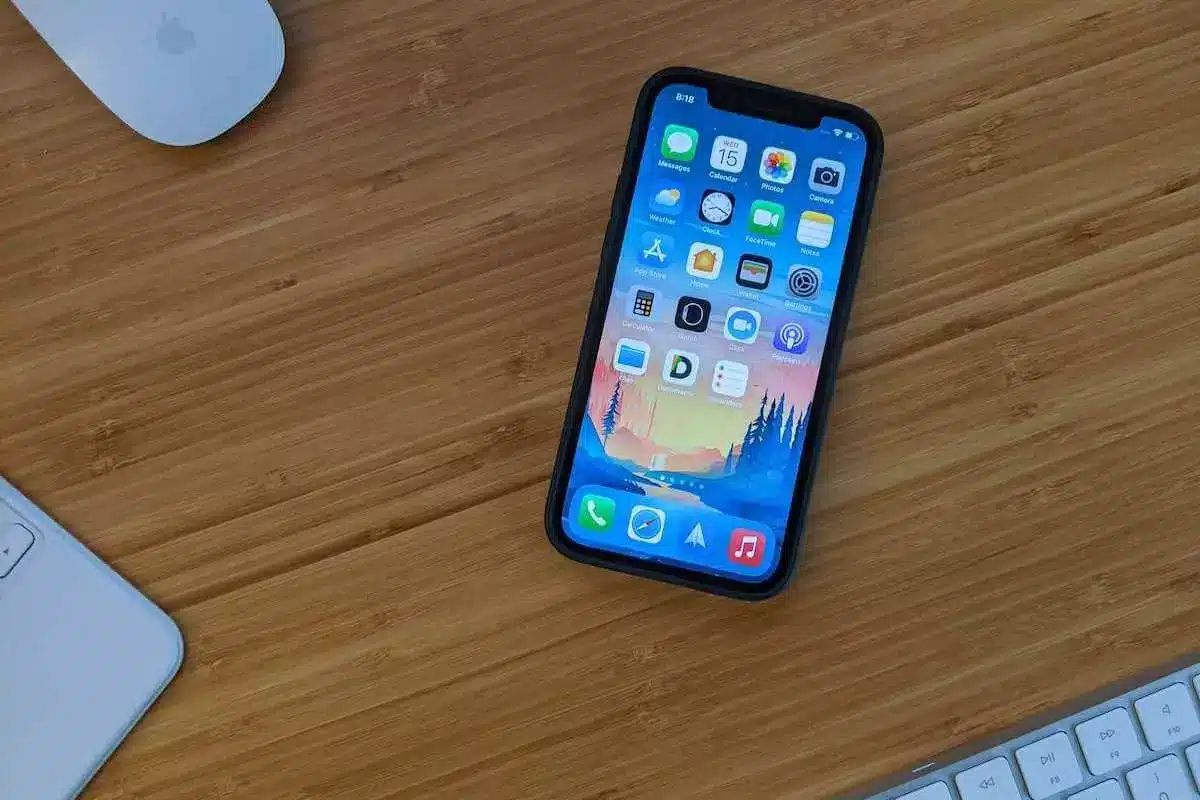
คุณรู้สึกหงุดหงิดเมื่อ iPhone ของคุณไปที่ เสียง โดยไม่ต้องเรียก? นี่เป็นปัญหาทั่วไปที่สามารถแก้ไขได้ง่าย ในบล็อกโพสต์นี้ เราจะพูดถึงสาเหตุที่พบบ่อยที่สุดของปัญหานี้และวิธีแก้ไข นอกจากนี้ เราจะให้คำแนะนำเกี่ยวกับวิธีป้องกันไม่ให้ปัญหานี้เกิดขึ้นอีกในอนาคต ดังนั้น หากคุณพร้อมที่จะให้โทรศัพท์ดังอีกครั้ง โปรดอ่านต่อไปเพื่อหาข้อมูลเพิ่มเติม

ทำความเข้าใจกับปัญหา
หมายความว่าอย่างไรเมื่อ iPhone ไปที่วอยซ์เมลโดยอัตโนมัติ
เมื่อ iPhone ของคุณไปที่วอยซ์เมลโดยตรง แสดงว่ามีสายเรียกเข้าผ่านเสียงเรียกเข้าของโทรศัพท์และถูกส่งไปที่วอยซ์เมลแทน ผู้โทรจะไม่ได้ยินเสียงโทรศัพท์ และคุณจะได้รับสายที่ไม่ได้รับหรือข้อความเสียงแจ้งเตือนในภายหลัง
เหตุใดฉันจึงเห็นปัญหานี้
ตัวแปรหลายตัวอาจมีบทบาทในปัญหาที่น่างงนี้ อาจเป็นปัญหากับการเชื่อมต่อเครือข่ายของ iPhone ของคุณ การตั้งค่าการโอนสาย ปัญหาซอฟต์แวร์ แอพของบุคคลที่สามที่มีปัญหา หรือแม้กระทั่งความล้มเหลวของฮาร์ดแวร์
ขั้นตอนการแก้ไขปัญหา
ขั้นตอนที่ 1: ตรวจสอบการเชื่อมต่อเครือข่ายของ iPhone
ก่อนเจาะลึกโซลูชันที่ซับซ้อน ตรวจสอบให้แน่ใจว่า iPhone ของคุณเชื่อมต่อกับเครือข่ายที่มั่นคง สัญญาณเครือข่ายอ่อนหรือไม่มีเลยอาจทำให้มีการส่งสายไปยังวอยซ์เมล
ขั้นตอนที่ 2: ปิดโหมดห้ามรบกวน
ห้ามรบกวน ปิดใช้งานการโทรและการเตือนทั้งหมด ตรวจสอบดูว่าเปิดเครื่องโดยไม่ได้ตั้งใจหรือไม่
ขั้นตอนที่ 3: ตรวจสอบการตั้งค่าการโอนสายของ iPhone
สายเรียกเข้าอาจถูกส่งไปยังข้อความเสียงหรือหมายเลขอื่น ทั้งนี้ขึ้นอยู่กับการตั้งค่าการโอนสาย ยืนยันว่าการตั้งค่าเหล่านี้ถูกต้อง
ขั้นตอนที่ 4: อัปเดตการตั้งค่าผู้ให้บริการของ iPhone
การตั้งค่าผู้ให้บริการที่ล้าสมัยอาจทำให้เกิดปัญหาเกี่ยวกับการโทร ตรวจสอบการอัปเดตของผู้ให้บริการและติดตั้งหากมี
ขั้นตอนที่ 5: รีบูต iPhone ของคุณ
การรีสตาร์ทอย่างรวดเร็วสามารถแก้ไขปัญหาชั่วคราวที่สร้างปัญหาวอยซ์เมลได้
ขั้นตอนที่ 6: ตรวจสอบการอัปเดตซอฟต์แวร์
ตรวจสอบให้แน่ใจว่าซอฟต์แวร์บน iPhone ของคุณเป็นเวอร์ชันล่าสุด เนื่องจากการอัปเกรดที่ใหม่กว่ามักจะนำแพตช์ปัญหามาด้วย
ขั้นตอนที่ 7: รีเซ็ตการตั้งค่าเครือข่าย
การรีเซ็ตการตั้งค่าเครือข่ายอาจช่วยให้คุณเอาชนะปัญหาการเชื่อมต่อในขณะที่รักษาข้อมูลของคุณให้ปลอดภัย
ขั้นตอนที่ 8: ติดต่อผู้ให้บริการของคุณ
หากสถานการณ์ยังคงอยู่ ให้ติดต่อผู้ให้บริการเครือข่ายของคุณเพื่อขอความช่วยเหลือและขจัดข้อกังวลใดๆ ที่เกี่ยวข้องกับเครือข่าย
การจัดการกับแอพของบุคคลที่สาม
การระบุแอพที่มีปัญหา
แอปพลิเคชันของบริษัทอื่นบางแอปอาจรบกวนฟังก์ชันการโทรบน iPhone ของคุณ จดจำและดีบักแอปพลิเคชันดังกล่าว
อัปเดตหรือถอนการติดตั้งแอปที่มีปัญหา
หากคุณพบโปรแกรมที่สร้างปัญหา ให้อัปเดตหรือถอนการติดตั้งโปรแกรมนั้นทั้งหมดเพื่อคืนค่าฟังก์ชันการโทรตามปกติ
การตั้งค่าซิมการ์ดและข้อความเสียง
ตรวจสอบความเสียหายของซิมการ์ด
ตรวจสอบซิมการ์ดเพื่อหาความเสียหายทางกายภาพที่อาจรบกวนการเข้าถึงเครือข่าย
รีเซ็ตการตั้งค่าข้อความเสียง
ข้อความเสียงไม่ทำงานตามที่วางแผนไว้สามารถแก้ไขได้โดยการรีเซ็ตการตั้งค่าข้อความเสียง
ปัญหาฮาร์ดแวร์
ทำความสะอาดลำโพงและไมโครโฟนของ iPhone
เสียงการโทรอาจได้รับผลกระทบจากสิ่งสกปรกหรือสิ่งสกปรกบนลำโพงหรือไมโครโฟน ทำความสะอาดให้ดี
ตรวจสอบความเสียหายจากน้ำ
ความเสียหายจากน้ำอาจทำให้เกิดปัญหาต่างๆ ตรวจสอบ iPhone ของคุณเพื่อหาร่องรอยการสัมผัสกับของเหลว
ติดต่อฝ่ายสนับสนุนของ Apple เพื่อขอความช่วยเหลือด้านฮาร์ดแวร์
หากปัญหาดูเหมือนจะเกี่ยวข้องกับฮาร์ดแวร์ ขอแนะนำให้ติดต่อเจ้าหน้าที่ฝ่ายสนับสนุนของ Apple หรือไปที่ศูนย์บริการที่ได้รับอนุญาต
บทบาทของการบล็อกการโทรและการป้องกันสแปม
ตรวจสอบหมายเลขที่ถูกบล็อก
ตรวจสอบว่าคุณไม่ได้บล็อกหมายเลขของผู้โทรโดยไม่ตั้งใจ
ปิดใช้งานแอปป้องกันการโทรสแปม
การหยุดชะงักของการโทรอาจเกิดขึ้นได้เมื่อใช้โปรแกรมป้องกันสแปมที่แข็งแกร่ง พิจารณาปิดการใช้งานชั่วคราว
วิธีอื่นๆ ในการปรับปรุงการรับสาย
ปรับตำแหน่งและตำแหน่งของ iPhone ให้เหมาะสม
โดยทั่วไปแล้วการเปลี่ยนตำแหน่งและมุมของ iPhone จะช่วยปรับปรุงการรับสัญญาณ
ใช้การโทรผ่าน Wi-Fi เมื่อทำได้
หากบริการเซลลูลาร์อ่อนในภูมิภาคของคุณ ให้ใช้การโทรผ่าน Wi-Fi
ลบการตั้งค่าการโอนสายที่ไม่จำเป็น
ตรวจสอบและลบการตั้งค่าการโอนสายที่ไม่จำเป็น
ป้องกันการเกิดขึ้นในอนาคต
อัปเดตซอฟต์แวร์ iPhone เป็นประจำ
ติดตาม iOS เวอร์ชันใหม่ล่าสุดเพื่อใช้ประโยชน์จากการแก้ไขข้อบกพร่องและการปรับปรุง
ตรวจสอบการอัปเดตแอปของบุคคลที่สาม
ติดตามการอัปเดตโปรแกรมและติดตั้งทันทีที่พร้อมใช้งานเพื่อหลีกเลี่ยงปัญหาความเข้ากันได้
ใช้งาน iPhone ด้วยความระมัดระวัง
ป้องกันความเสียหายทางกายภาพต่อ iPhone ของคุณ ซึ่งอาจส่งผลให้เกิดปัญหาด้านฮาร์ดแวร์
สรุป
สุดท้าย มีวิธีแก้ไขมากมายสำหรับ iPhone ที่ส่งตรงไปยังวอยซ์เมลโดยไม่ต้องส่งเสียงเรียกเข้า การตรวจสอบการตั้งค่าโทรศัพท์ การปิดคุณสมบัติห้ามรบกวน การรีเซ็ตการตั้งค่าเครือข่าย และการอัปเกรดเป็น iOS เวอร์ชันใหม่ล่าสุดเป็นตัวอย่างทั้งหมด หากขั้นตอนเหล่านี้ไม่ได้ผล คุณอาจต้องติดต่อฝ่ายสนับสนุนของ Apple เพื่อขอความช่วยเหลือ ด้วยความอดทนและการแก้ไขปัญหาอย่างระมัดระวัง คุณสามารถทำให้ iPhone ของคุณกลับมาดังได้อีกครั้ง
คำถามที่พบบ่อย
เหตุใด iPhone ของฉันจึงส่งตรงไปยังวอยซ์เมลโดยไม่มีเสียงเรียกเข้า
อาจมีสาเหตุหลายประการ รวมถึงความยุ่งยากในการเชื่อมต่อเครือข่าย การโอนสายที่ไม่ถูกต้อง ความผิดพลาดของซอฟต์แวร์ หรือแม้แต่แอปของบริษัทอื่นที่มีปัญหา
ฉันจะแก้ไขปัญหาสายที่ไม่ได้รับบน iPhone ได้อย่างไร
ลองรีบูทโทรศัพท์ อัปเกรดซอฟต์แวร์ ตรวจสอบการตั้งค่าการโอนสาย และรักษาการเชื่อมต่อเครือข่ายให้คงที่เพื่อแก้ไขสายที่ไม่ได้รับบน iPhone ของคุณ
การรีเซ็ตการตั้งค่าเครือข่ายจะลบข้อมูลของฉันหรือไม่
การรีเซ็ตการตั้งค่าเครือข่ายจะไม่ลบข้อมูลของคุณ มันจะล้างการตั้งค่าเครือข่าย
ซิมการ์ดที่เสียหายอาจทำให้เกิดปัญหาเกี่ยวกับการโทรได้หรือไม่
ใช่ ซิมการ์ดที่ผิดพลาดอาจทำให้การเชื่อมต่อเครือข่ายมีปัญหา ส่งผลให้มีการโอนสายไปยังวอยซ์เมล
Apple ให้การสนับสนุนฟรีสำหรับปัญหาฮาร์ดแวร์ของ iPhone หรือไม่
ขึ้นอยู่กับสถานะการรับประกันของ iPhone ของคุณ ปัญหาฮาร์ดแวร์บางอย่างอาจอยู่ภายใต้การรับประกัน ในขณะที่ปัญหาอื่นๆ อาจต้องจ่ายค่าซ่อม ตรวจสอบกับฝ่ายสนับสนุนของ Apple สำหรับข้อมูลเพิ่มเติม






เขียนความเห็น